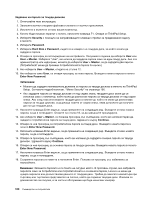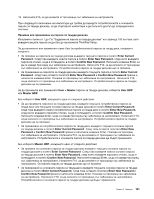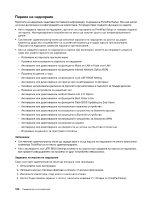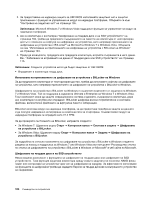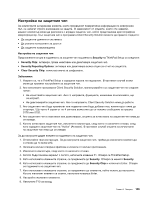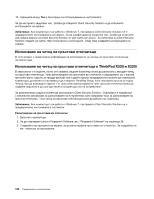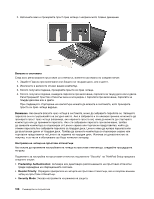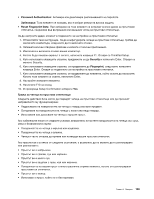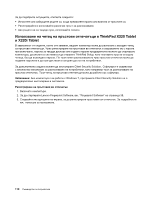Lenovo ThinkPad X220i (Bulgarian) User Guide - Page 123
Настройка на защитния чип, Security, Security Chip, Security Reporting Options
 |
View all Lenovo ThinkPad X220i manuals
Add to My Manuals
Save this manual to your list of manuals |
Page 123 highlights
Client Security Solution Security на ThinkPad Setup • Security Chip Security Reporting Options Clear Security Chip 1 ThinkPad Setup 2 Client Security Solution Client Security Solution 3 4 4 0176 или 0192. 4 5 Active 1 2 3 4 F1 ThinkPad Setup. 5 Security Security. 6 Security Chip Enter 7 Enter. 8 9 F10 Глава 4 105
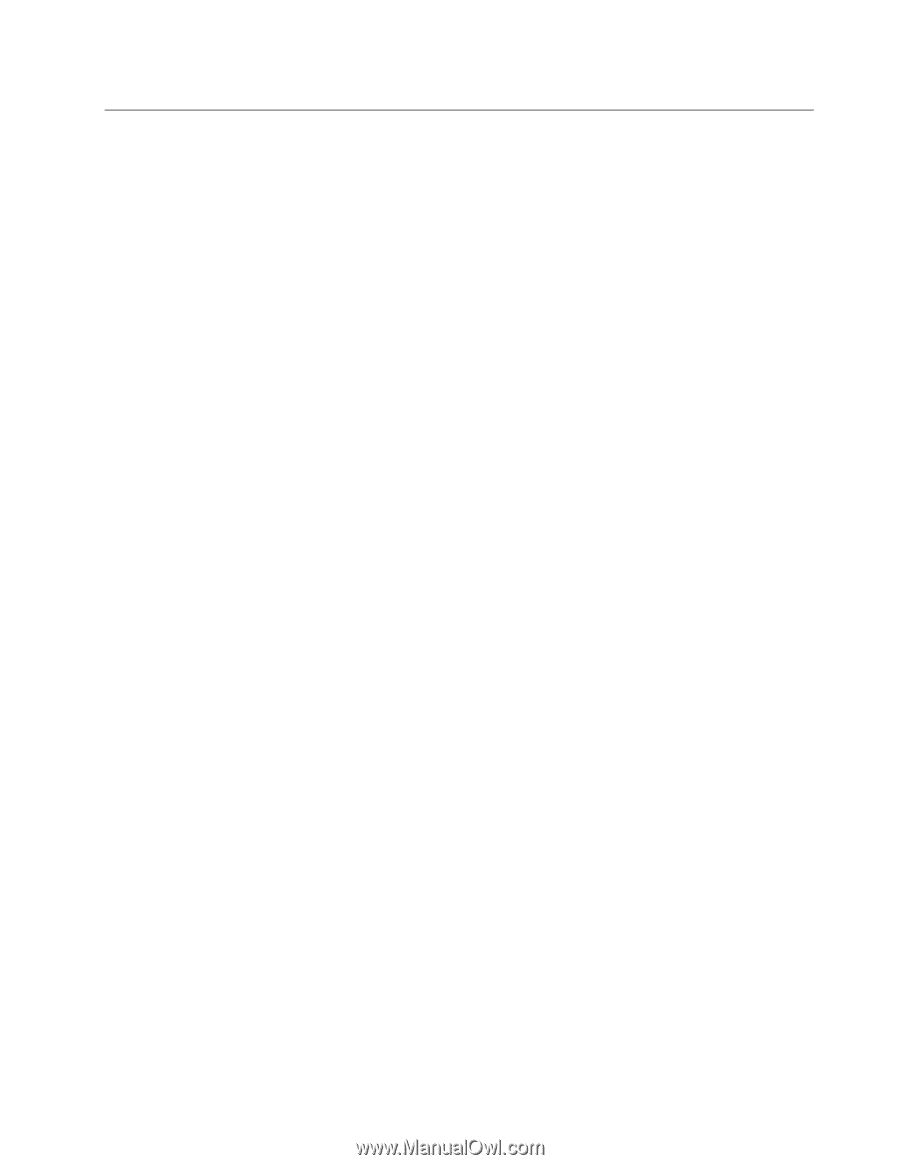
Настройка на защитния чип
За компютрите на мрежови клиенти, които прехвърлят поверителна информация по електронен
път, се налагат строги изисквания за защита. В зависимост от опциите, които сте заявили,
вашият компютър може да разполага с вграден защитен чип, който представлява криптографски
микропроцесор. Със защитния чип и програмата Client Security Solution можете да правите следното:
•
Да защитите данните и системата
•
Да усилите контролите за достъп
•
Да защитите комуникацията
Настройка на защитния чип
Предложените опции в подменюто за защитен чип под менюто
Security
на ThinkPad Setup са следните:
•
Security Chip
: активира, прави неактивен или деактивира защитния чип.
•
Security Reporting Options
: активира или деактивира всяка опция за отчет на защитата.
•
Clear Security Chip
: изчиства ключа за шифроване.
Забележки:
1. Уверете се, че в ThinkPad Setup е зададена парола на надзорник. В противен случай всеки
може да промени настройките за защитния чип.
2. Ако използвате програмата Client Security Solution, манипулирайте със защитния чип по следния
начин:
•
Не изчиствайте защитния чип. Ако го направите, функциите, назначени за ключовете, ще
се изтрият.
•
Не деактивирайте защитния чип. Ако го направите, Client Security Solution няма да работи.
3. Ако защитният чип бъде премахнат или подменен или бъде добавен нов, компютърът няма да
стартира. Ще чуете 4 серии от по 4 сигнала всяка или ще се покаже съобщение за грешка
0176 или 0192.
4. Ако защитният чип е неактивен или деактивиран, опцията за изчистване на защитния чип няма да
се изведе.
5. Когато изчиствате защитния чип, изключете компютъра, след което го включете отново, след
като зададете защитния чип на "Active" (Активен). В противен случай опцията за изчистване
на защитния чип няма да се изведе.
За да настроите даден елемент в подменюто на защитния чип:
1. Отпечатайте тези инструкции. За да настроите защитния чип, трябва да изключите компютъра
и отново да го включите.
2. Запишете всички отворени файлове и излезте от всички приложения.
3. Изключете компютъра, след което го включете отново.
4. Когато бъде показан екранът с логото, натиснете клавиша F1. Отваря се ThinkPad Setup.
5. Като използвате клавишите стрелки, се придвижете до
Security
. Отваря се менюто
Security
.
6. Като използвате клавишите стрелки, се придвижете до
Security Chip
и натиснете Enter. Отваря
се подменюто на защитния чип.
7. Като използвате клавишите стрелки, се придвижете до елемента, който искате да настроите.
Когато желаният елемент се освети, натиснете клавиша Enter.
8. Настройте желаните елементи.
9. Натиснете F10 за изход.
Глава 4. Защита
105